Come inserire un calendario funzionale in MS Word
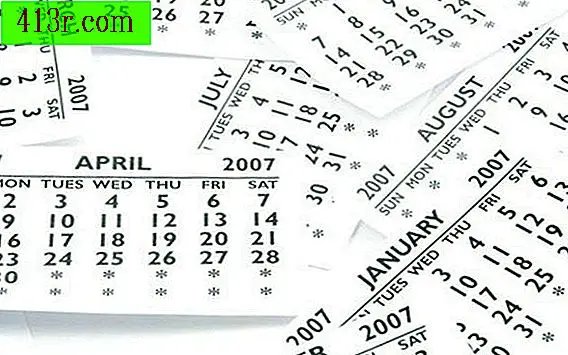
Inserisci il calendario nel documento
Passaggio 1
Clicca su "Inserisci" in un documento vuoto per inserire un calendario che non occupa l'intero documento.
Passaggio 2
Fare clic su "Tabella" e spostare il mouse su "Tabelle rapide" quando si apre il menu. Dalle opzioni disponibili, selezionare il tipo di calendario mensile che si desidera inserire nel documento.
Passaggio 3
Modifica il calendario per il mese, l'anno e il giorno che corrisponde al mese in cui desideri creare il calendario. Inserisci le informazioni nel calendario e salvalo in un posto che è facile da trovare.
Crea documenti di calendario MS Word
Passaggio 1
Apri Microsoft Word sul tuo computer. A seconda della versione di Microsoft Office che hai scaricato sul tuo computer, puoi fare clic sul menu "File" o sull'icona Microsoft nell'angolo in alto a destra della finestra.
Passaggio 2
Clicca su "Nuovo" e nella lista dei modelli disponibili sulla destra seleziona "Calendari". Selezionare il tipo di calendario che si desidera creare o un calendario mensile in una delle opzioni come ad esempio l'anno "2011" o un calendario accademico, un calendario pluriennale, anni precedenti o altri tipi, inclusi pianificatori settimanali, pianificazioni di classi e calendari di compleanni o anniversari.
Passaggio 3
Fare clic su "Download" per creare un nuovo calendario all'interno di un documento MS Word. Compila il calendario con le informazioni giornaliere corrispondenti e salvalo in un luogo facile da trovare.







